标签:回车 start mysql的安装 max comm pat mamicode 其他 sql数据库
第一步:打开网址,https://www.mysql.com ,点击downloads之后跳转到https://www.mysql.com/downloads
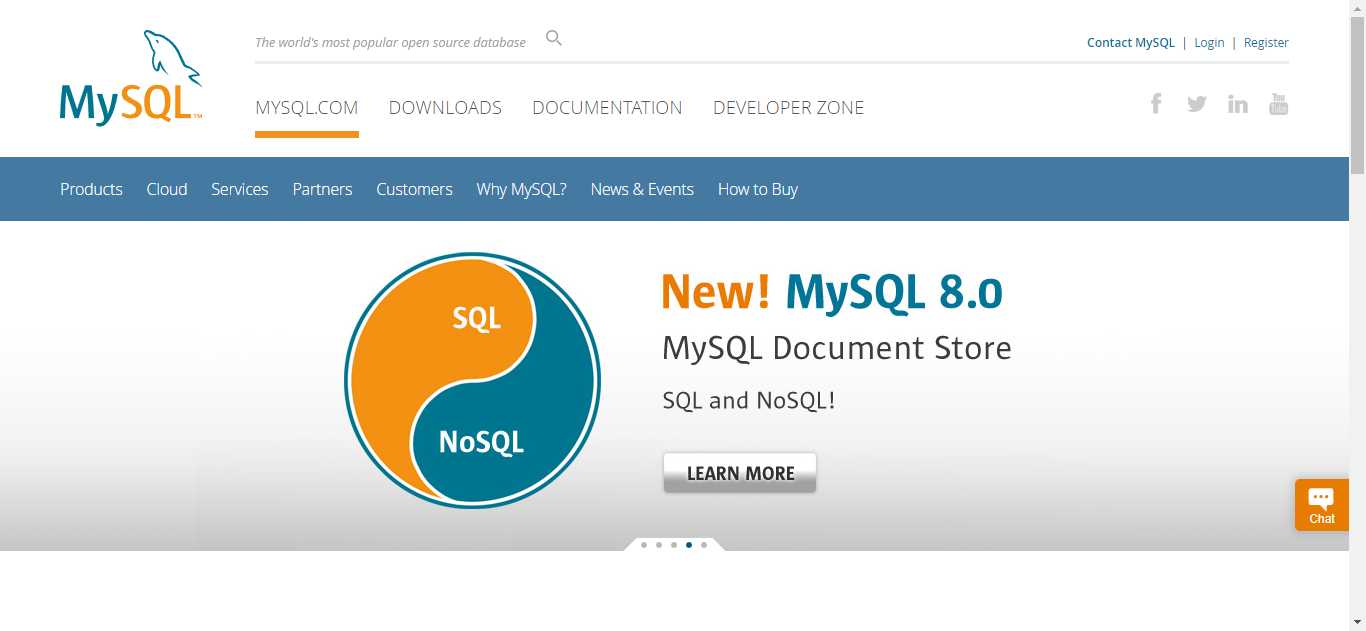
第二步 :跳转至网址https://dev.mysql.com/downloads/ ,选择Community选项
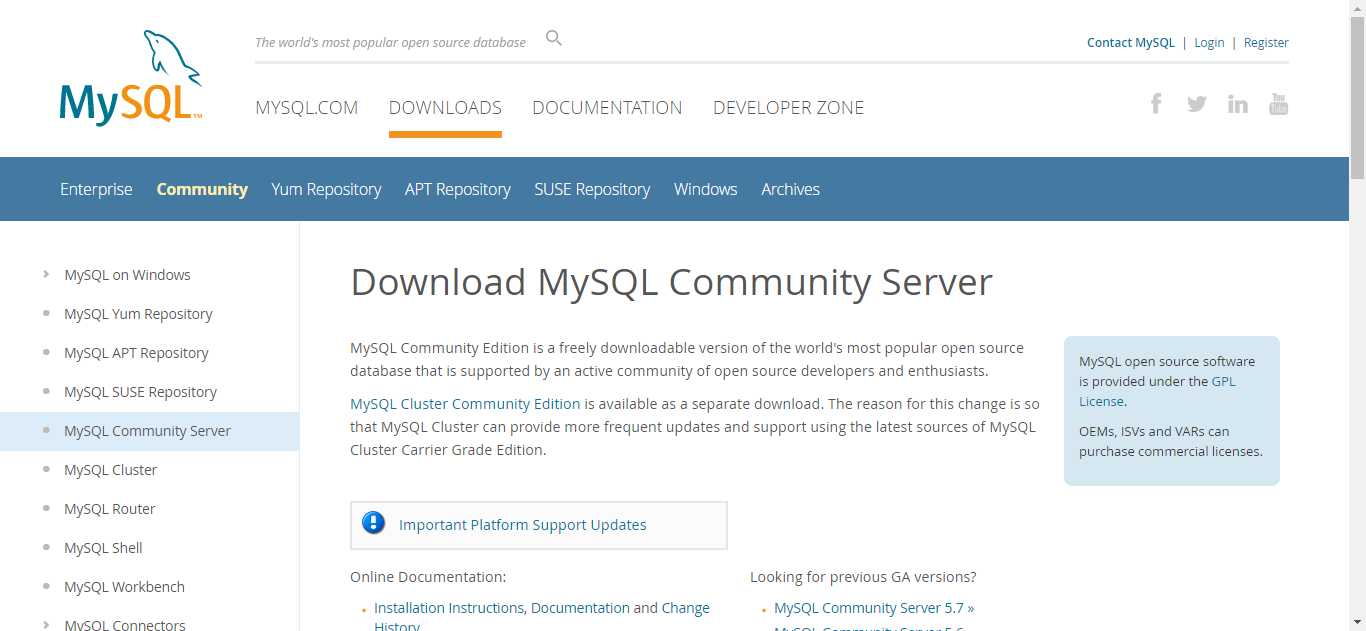
第三步 :点击MySQL Community Server进入https://dev.mysql.com/downloads/mysql/ 页面,再点击5.6版本的数据库
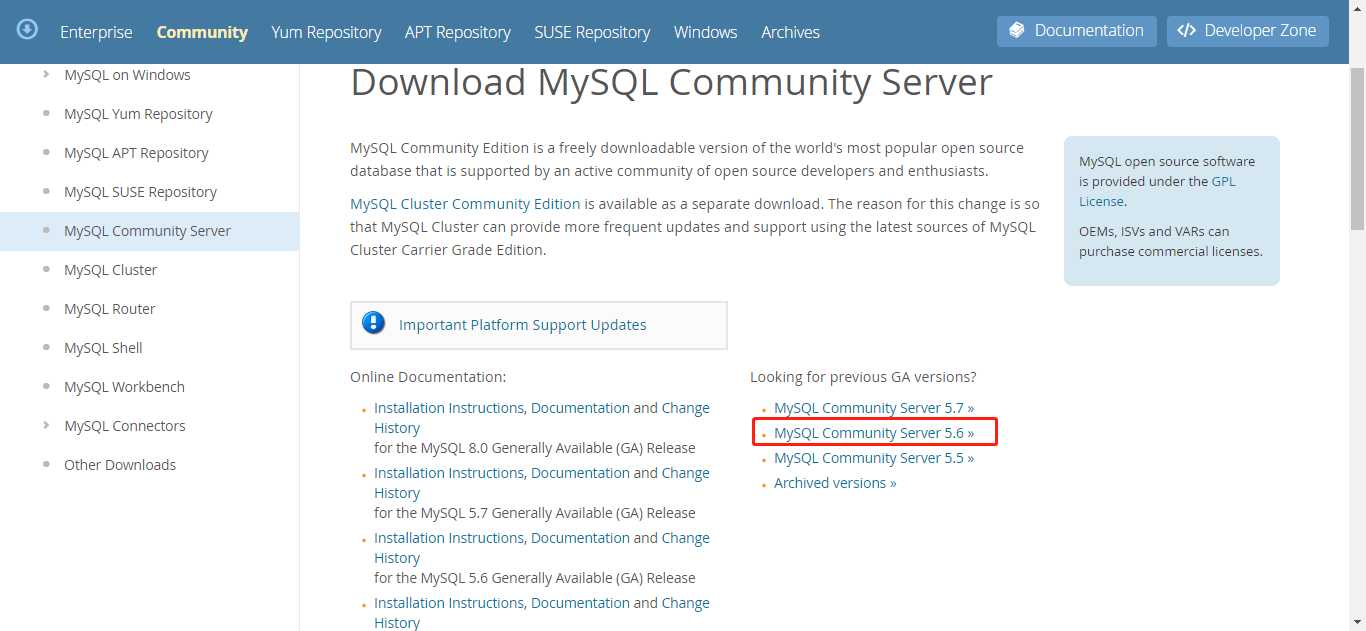
第四步:windows操作系统 点击5.6版本之后会跳转到https://dev.mysql.com/downloads/mysql/5.6.html#downloads网址,页面如下,确认好要下载的版本和操作系统,点击Download
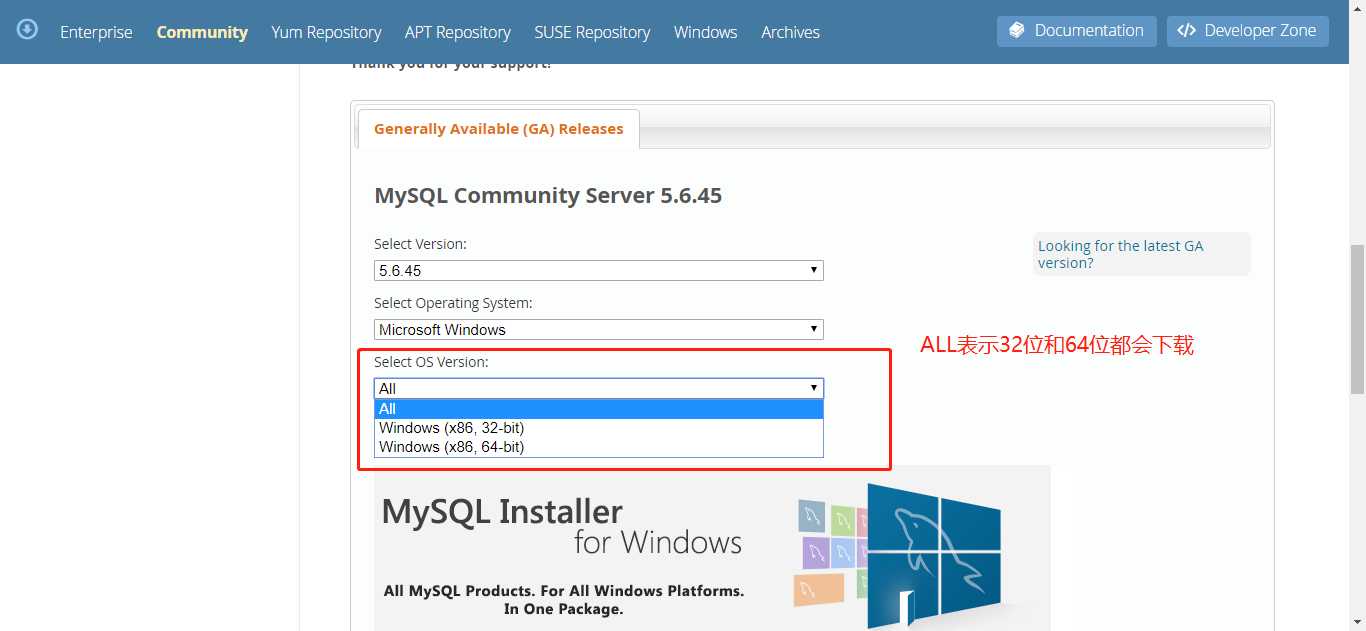
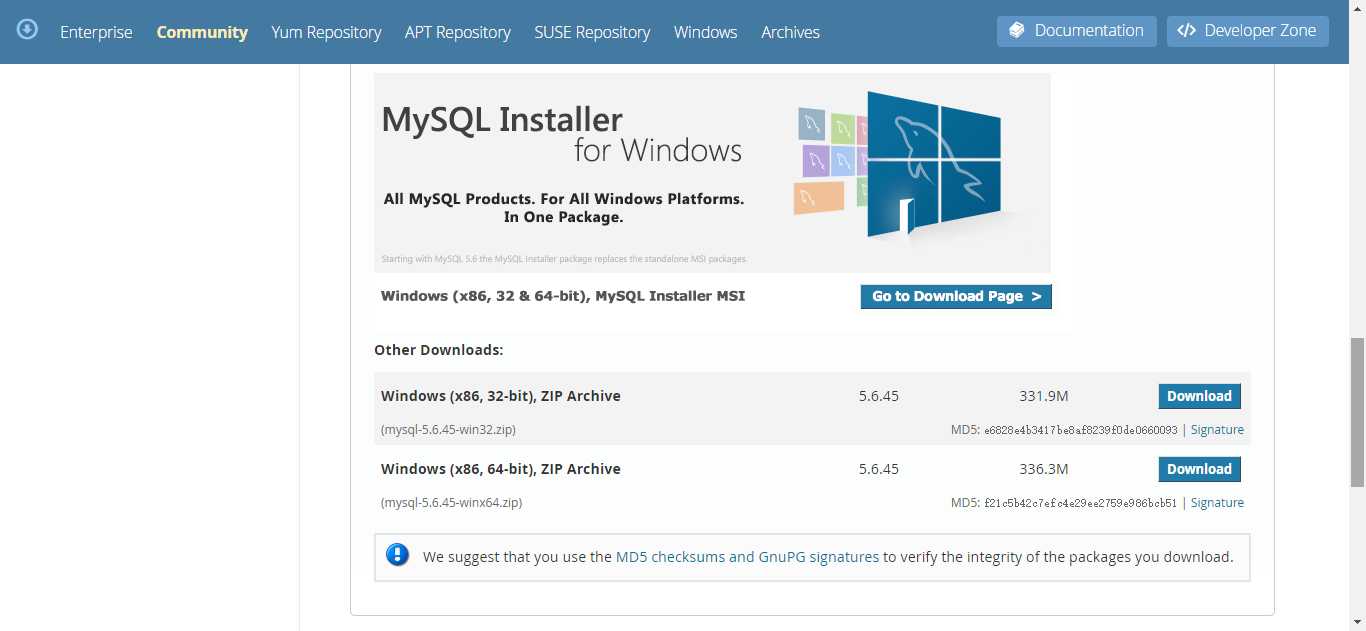
第五步:可以不用登陆或者注册,直接点击No thanks,just start my download就可以下载了。
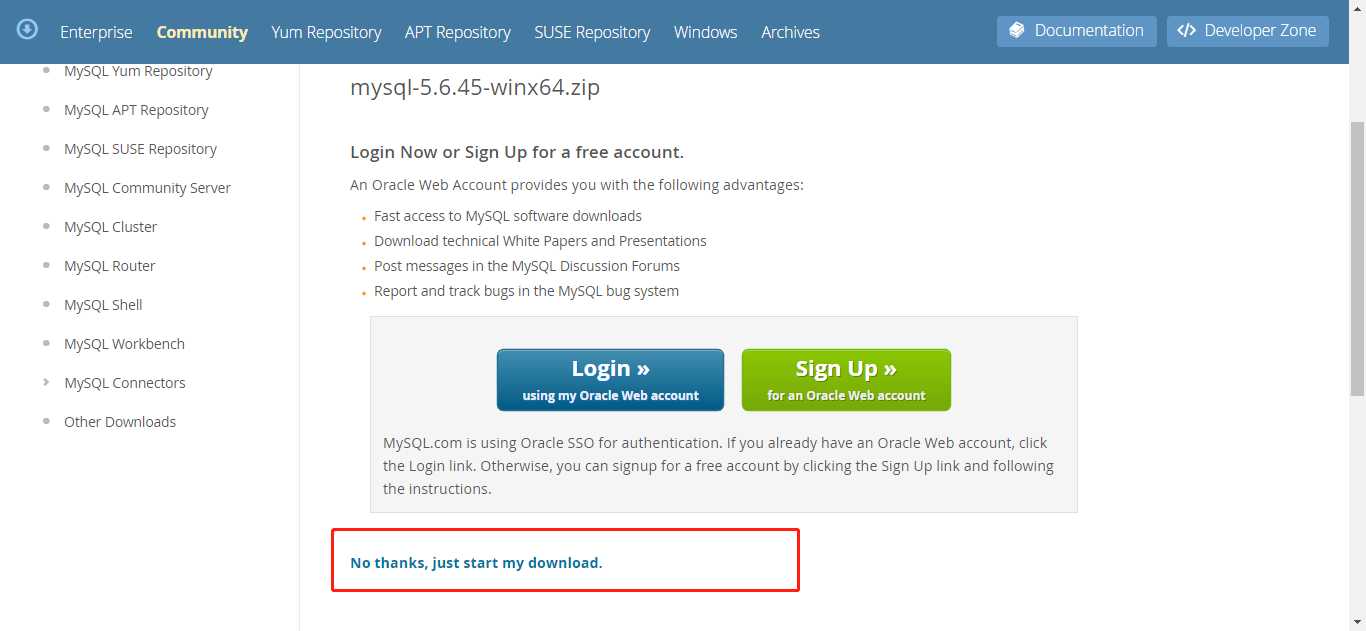
下载的zip文件解压,将解压之后的文件夹放到任意目录下,这个目录就是mysql的安装目录。
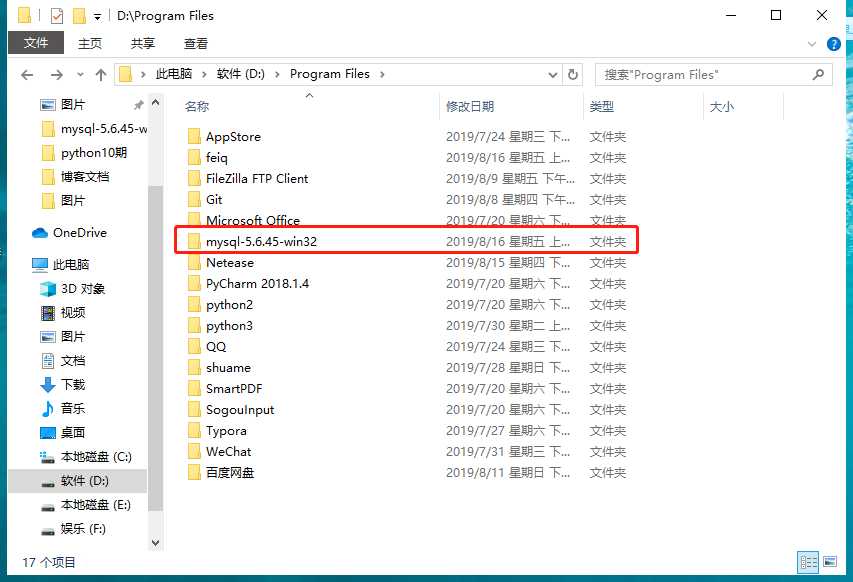
打开目录,会看到my-default.ini配置文件,复制这个配置文件可以重命名为my.ini或者my.cnf
[mysql]
# 设置mysql客户端默认字符集
default-character-set=utf8
[client]
# 设置使用其他编程软件的客户端默认字符集
default-character-set=utf8
[mysqld]
#设置3306端口
port = 3306
# 设置mysql的安装目录
basedir=D:\Program Files\mysql-5.6.45-win32\mysql-5.6.45-win32
# 设置mysql数据库的数据的存放目录
datadir=D:\Program Files\mysql-5.6.45-win32\mysql-5.6.45-win32\data
# 允许最大连接数
max_connections=200
# 服务端使用的字符集默认为8比特编码的latin1字符集
character-set-server=utf8
# 创建新表时将使用的默认存储引擎
default-storage-engine=INNODB在系统变量PATH后面添加: 你的mysql bin文件夹的路径(如D:\Program Files\mysql-5.6.45-win32\mysql-5.6.45-win32\bin
以管理员身份打开cmd窗口后,将目录切换到你解压文件的bin目录,输入mysqld install回车运行
以管理员身份在cmd中输入:net start mysql,将服务端启动起来。
服务启动成功之后,就可以登录了,输入mysql -uroot -p(第一次登录没有密码,直接按回车过)。将客户端启动起来。
如果不输入用户名和密码,默认是访客模式登录,所能用到的功能很少。
mysql中的sql语句,是以分号结束的,不敲分号,默认你没有输入完客户端,还会让你继续输入。
以管理员身份在cmd中输入net stop mysql:停止mysql的服务。就是将服务端关闭,此时,客户端再想要使用服务。就必须启动MySQL服务。
注意:==在window操作系统上没有重启mysql服务的命令,如果要重启服务,只能先stop再start。==
标签:回车 start mysql的安装 max comm pat mamicode 其他 sql数据库
原文地址:https://www.cnblogs.com/zuihoudebieli/p/11375214.html